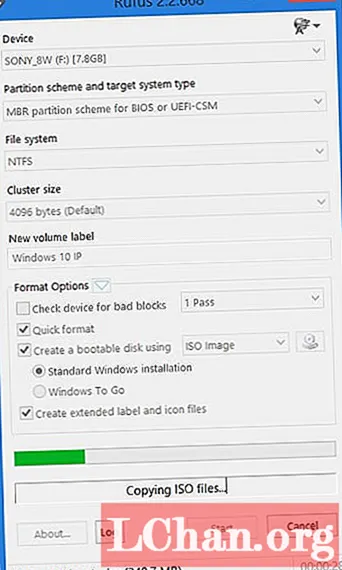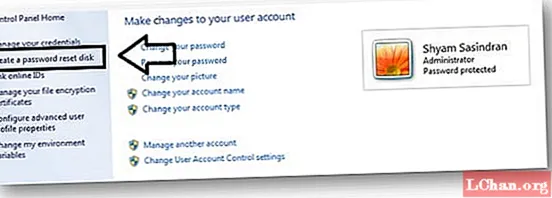محتوا
- قسمت 1: چگونه رمزعبور iCloud خود را با اپل فراموش شده بازیابی کنیم
- قسمت 2: چگونه می توان رمزعبور iCloud خود را بدون تأیید ایمیل بازیابی کرد
- خلاصه
سرویس های iCloud از رمز عبور محافظت می شوند ، به این معنی که تمام داده های شما که در iCloud هستند با رمز محافظت می شوند و بدون رمز عبور ، نمی توانید به آنها دسترسی داشته باشید. خواه بخواهید وارد iCloud شوید یا چیزی را بارگیری کنید ، گذرواژه Apple ID شما الزامی است. اگر نمی توانید گذرواژه خود را به خاطر بسپارید ، می توانید دوباره تنظیم کنید / بازیابی کنید. اگر دنبالش هستید چگونه رمزعبور iCloud خود را بازیابی کنم، این مقاله راهنمای جامع انجام این کار را به شما ارائه می دهد.
قسمت 1: چگونه رمزعبور iCloud خود را با اپل فراموش شده بازیابی کنیم
اولین روش بازیابی رمز عبور iCloud دسترسی به وب اپل است ، می توانید برای بازیابی رمز ورود این مراحل را دنبال کنید:
- به apple.com بروید.
- آدرس ایمیل Apple ID خود را وارد کرده و ادامه را کلیک کنید.

- I need to reset my password on the screen را انتخاب کنید.

- اکنون باید نحوه بازیابی رمز ورود خود را انتخاب کنید.
- دو گزینه وجود دارد که می توانید روی صفحه مشاهده کنید. ایمیل دریافت کنید یا به س questionsالات امنیتی پاسخ دهید.

اگر گزینه را انتخاب کرده باشید ، یک ایمیل دریافت کنید ، یک عنوان ایمیل با نحوه بازنشانی گذرواژه Apple ID خود "از Apple دریافت خواهید کرد.
- روی پیوند بازنشانی کلیک کنید و دستورالعمل های بازیابی رمز عبور خود را دنبال کنید.
اگر پاسخ س questionsالات امنیتی را انتخاب کرده باشید ، پنجره جدید س questionsالاتی را که در زمان ایجاد حساب انتخاب کرده اید باز می کند. این گزینه دشوار است زیرا شاید شما پاسخ س questionsالات را کاملاً فراموش کرده باشید. اگر موفق به پاسخگویی به همه سالات شده اید ، می توانید سریعاً رمز ورود خود را بازیابی کنید.

اگر احراز هویت دو عاملی را فعال کرده باشید ، می توانید رمز ورود خود را نسبت به روش های ذکر شده در بالا آسان تر کنید ، برای بازیابی با استفاده از 2FA می توانید:
- به apple.com بروید و روی "Apple ID یا گذرواژه خود را فراموش کرده اید" کلیک کنید.
- Apple ID خود را وارد کنید ، گزینه تنظیم مجدد رمز عبور خود را انتخاب کنید.
- برای تأیید دو مرحله ای ، کلید بازیابی خود را وارد کنید.

- دستگاه معتبری را انتخاب کنید و تأیید دستگاه را دریافت کنید.
- برای بازیابی رمز ورود ، کد تأیید را وارد کنید.
قسمت 2: چگونه می توان رمزعبور iCloud خود را بدون تأیید ایمیل بازیابی کرد
اگر تاکنون از وب سایت iForgot برای بازیابی رمز عبور iCloud استفاده کرده اید ، می دانید که باید از ایمیل خود استفاده کنید ، به این معنی که به آدرس ایمیل یا حساب خود دسترسی دارید. اگر به ایمیل خود دسترسی ندارید ، نمی توانید گذرواژه خود را بازیابی کنید. اگر می خواهید رمزعبور خود را با استفاده از س questionsالات امنیتی بازیابی کنید ، این احتمال وجود دارد که پاسخ س questionsالات امنیتی را فراموش کرده باشید و کاملاً در یک وضعیت نامناسب قرار دارید. در این حالت ، PassFab iOS Password Manager مدیر راه حل شما برای خلاص شدن از این ناامیدی است. این ابزار در تمام وقت شما صرفه جویی می کند و نیازی به دسترسی به ایمیل یا نیاز به ارائه پاسخ به س questionsالات امنیتی یا هر نوع کلید بازیابی برای بازیابی رمز ورود ندارد.
می توانید کار را در سه مرحله انجام دهید:
مرحله 1: دستگاه خود را وصل کنید.
مرحله 2: رمز عبور را می توان مشاهده کرد.
مرحله 3: نتیجه را صادر کنید.
هم در ویندوز و هم در Mac قابل بارگیری و نصب است.
برای بازیابی رمز ورود خود ، دستورالعمل کامل را دنبال کنید:
- رمز عبور PassFab iOS را مدیریت کنید.
- ابزار را پس از نصب راه اندازی کرده و دستگاه Apple خود را به رایانه / لپ تاپ وصل کنید.

- اکنون اگر با موفقیت ارتباطی بین رایانه برقرار کرده اید ، اکنون می توانید دکمه Start Scan را مشاهده کنید ، کلیک کنید و به مرحله بعدی ادامه دهید.

- اکنون ، چند دقیقه صبر کنید زیرا مدیر رمز عبور اطلاعات رمز عبور را در دستگاه iOS شما تجزیه و تحلیل و اسکن می کند.

- پس از مدتی که اسکن انجام شد ، تمام گذرواژه ها از جمله رمز عبور WiFi ، رمز عبور وب و برنامه ، رمز حساب ، رمز عبور صفحه ، رمز Apple ID و اطلاعات کارت اعتباری را مشاهده خواهید کرد.

- اکنون می توانید گزینه های متعددی را در نوار کناری وارد کرده و با کلیک بر روی نام منو به منوی مورد نظر بروید. همچنین می توانید رمزعبور iCloud خود را توسط Apple ID بررسی کنید.

- همچنین می توانید همه نتایج (رمز بازیابی شده) را در پرونده CSV برای 1Password ، Chrome ، Dashlane ، LastPass ، Keeper و Excel صادر کنید.

خلاصه
در این مقاله تأکید شده است که چگونه می توانید رمزعبور iCloud را بازیابی کنید ، روش اول نیاز به دسترسی به آدرس ایمیل شما دارد ، یا باید به س questionsالات امنیتی پاسخ دهید ، یا باید کلید بازیابی را ارائه دهید. اگر نتوانسته اید هر یک از این شرایط را برآورده کنید ، خود را قفل کرده اید. در این مورد استفاده از PassFab iOS Password Manager که رمز ورود شما را بدون هیچ محدودیتی بازیابی می کند ، همراه با رمز حساب iCloud توضیح داده شده است. به همین دلیل این نرم افزار کاربردی ترین و توصیه کننده راهی برای بازیابی رمزعبور iCloud است.